Pentru Windows 10 cum se dezactivează fundașul
În Windows 10 implicit este setat relativ bună (mai bună decât în versiunile anterioare) antivirusnik.
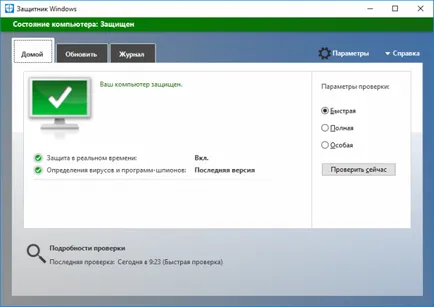
Dacă dintr-o dată ai vrut să dezactivați Defender și doar oprit în setările, aceasta va ajuta doar pentru un timp, după 15 minute, se transformă automat din nou!
Microsoft Windows 10 a avut grijă de siguranța utilizatorilor, o actualizare automată a App Store ..
Cum să dezactivați complet Defender în Windows 10?
Există cel puțin trei câte știu eu metoda (așa cum a scris, a venit cu al 4-lea):
1. Instalați un program antivirus și alte Defender se va opri automat.
Pot recomanda - dacă vrei viteză, mai multe caracteristici și protecție, încercați un antivirus gratuit 360 Total Security.
2. După stabilirea politicii Grupului Local.
Această metodă este adecvată, nu pentru toată lumea, cum ar fi Windows 10 Acasă echipa gpedit.msc chiar nu va porni.
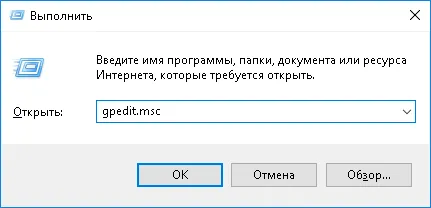
Mai departe Computer Configuration - Administrative Templates - Windows Components - EndpointProtection.
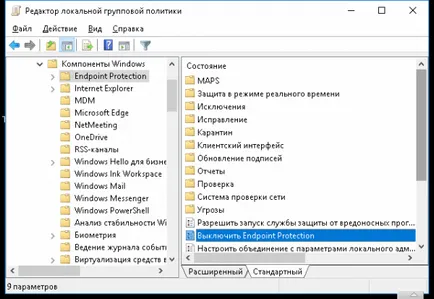
Am ajuns la punctul de politică de grup - Dezactivați Endpoint Protection și setat la On.
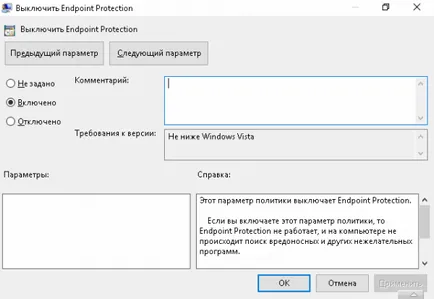
OK pentru a aplica setările și repornire.
Defender nu mai ne va deranja și proteja.
3. După valoarea registrului modificării.
Găsiți registrul de ramură HKEY_LOCAL_MACHINE \ SOFTWARE \ Policies \ Microsoft \ Windows Defender
Avem nevoie de a crea o valoare DWORD numită DisableAntiSpyware (dacă nu este, dar nu este implicit).
Setați valoarea acestui parametru 0 și repornire, astfel încât să opriți Defender windose 10.
Pentru a evita tinkering cu echipe și ramuri, puteți pur și simplu descărcați și rulați fișierul reg, care va face o diferenta - descărcare disable-apărător-in-ferestre-10 (a avut zipom zaarhvirovat ca browser regfayl se deschide ca tektovy)
După înregistrarea cererii de fișier, de asemenea, trebuie să reporniți pentru a activa modificările (apărător off)
4. Utilizarea de software de la terțe părți.
Există diverse optimizatori și programe speciale pentru gestionarea setărilor. Această metodă nu va recomanda ca eu nu-l folosesc. Eu cred că mai puțin diferitele programe, mai stabil sistemul va funcționa și mai puțin probabil să fie infectat cu un virus.
Poate că, dacă va cădea un program demn și necesar să îl va sfătui în viitor.
Există mai multe moduri diferite este bun, pentru a alege pe care le va fi mai ușor de utilizat (mi-a plăcut cu politica de grup, este păcat că nu funcționează pe toate versiunile de Windows 10, astfel încât pentru mine să conducă drumul cu disable-apărător-in-ferestre-10.reg)